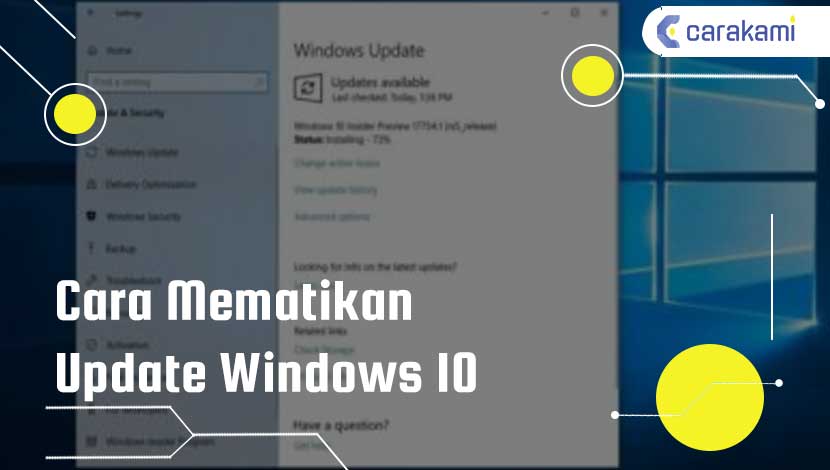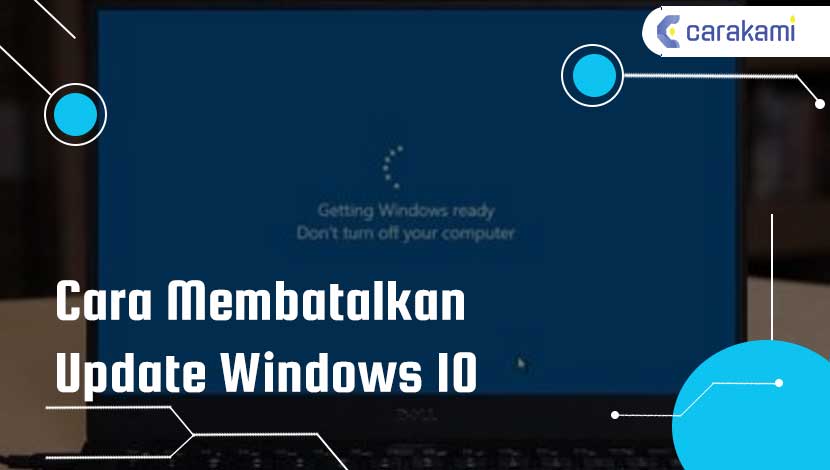Pernahkah kamu membuka game atau komputer, tiba-tiba saja mengalami steam tidak bisa terbuka di komputer yang menyebabkan permainan dan akses data terhenti?
Ada banyak alasan mengapa hal ini bisa terjadi, dan tentunya harus diketahui tepatnya.
Hal ini agar untuk mengatasinya bisa lebih mudah.
Untuk bisa mengetahui cara atasi semua hal tersebut, maka simak beberapa cara yang bisa dicoba berikut.
Simak bahasan dalam artikel dibawah ini ya.
Penyebab dan Cara Atasi Steam Tidak Bisa Terbuka
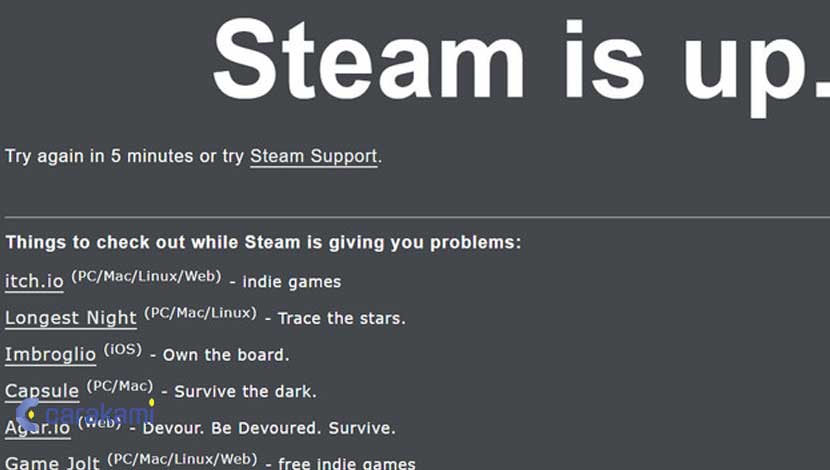
Berikut beberapa cara mengatasi Steam tidak bisa terbuka, yaitu:
1. Cek Apakah Steam Down
Jika Steam terbuka tapi tidak dapat melewati layar koneksi, atau jika tidak bisa dimuat sama sekali, bisa jadi ada masalah dengan server Steam.
Seperti server mengalami pemutusan, sehingga ini menyebabkan semua user steam berhenti sepenuhnya.
Ada situs web seperti Steam Status yang bisa memberi tahu status server aplikasi saat ini.
Jika ingin melihat downtimes di sana, maka itu sebabnya Steam tidak bisa dibuka di komputer.
2. Menggunakan Windows Task Manager
Jika Steam terbuka namun terhambat atau stack di layar, maka bisa mematikan proses Steam menggunakan Task Manager.
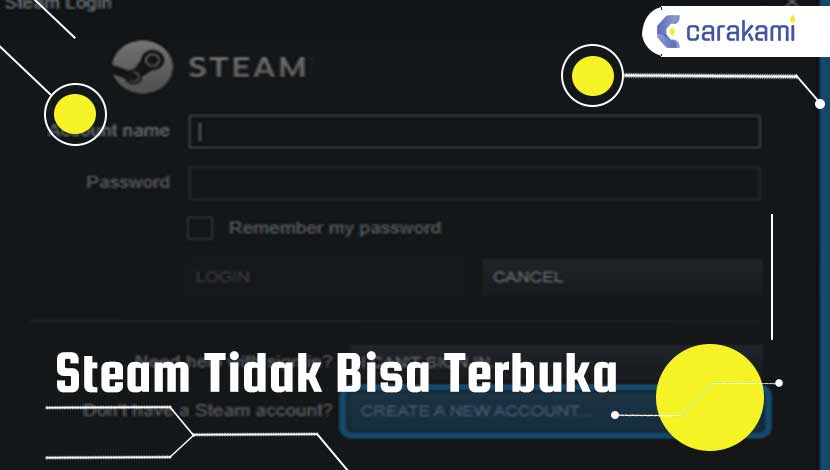
Setelah itu, lihat apakah hal tersebut bisa memperbaiki masalah yang terjadi.
Berikut cara mengakhiri proses Steam di PC menggunakan Windows Task Manager:
- Klik kanan Windows taskbar dan pilih Task Manager.
- Klik tab Proses di Task Manager.
- Cari Steam Client Bootstrapper dalam proses, klik, dan klik tombol End task di kanan bawah.
- Task Manager akan menutup paksa Steam di PC.
- Luncurkan ulang Steam dan lihat apakah berfungsi atau tidak.
- Restart Komputer
Jika komputer memiliki apapun itu, sebenarnya dapat mencegah Steam untuk dibuka.
Jika mengalami hal ini, melakukan reboot pada komputer kemungkinan besar bisa memperbaiki masalah.
Tutup semua aplikasi yang terbuka, lalu ikuti langkah-langkah berikut untuk mem-boot ulang PC:
- Buka menu Start.
- Klik ikon power.
- Pilih Restart.
3. Lakukan Steam Sebagai Admin
Salah satu alasan Steam tidak bisa dibuka adalah aplikasi tersebut karena tidak memiliki izin yang diperlukan.
Masalah ini umum terjadi pada PC Windows, maka kamu dapat memperbaikinya dengan menjalankan aplikasi dengan hak sebagai administrator.
Kamu dapat meluncurkan Steam sebagai administrator dan melihat apakah ini bisa membantu membuka aplikasi tanpa masalah apa pun.
Berikut cara melakukannya:
- Klik kanan Steam shortcut di desktop dan pilih Open file location dari menu konteks.
- Temukan steam.exe dalam daftar file, klik kanan file ini, dan pilih Run as administrator.
- Tekan Yes di prompt.
- Steam sekarang harus diluncurkan dengan hak admin.
Baca Juga: Aplikasi Multi Windows Android Tanpa Root
4. Hapus File Steam Cache
Seperti aplikasi lainnya, Steam juga membuat dan menyimpan file cache di komputer.
File cache ini terkadang menjadi alasan kenapa mengalami berbagai masalah dengan Steam.
Steam yang gagal dibuka bisa menjadi karena file cache yang tidak berfungsi.
Untuk mengatasinya, maka salah satunya cara yaitu dengan menghapus semua file cache Steam dari komputer atau komputer.
Kamu dapat menghapus file cache tanpa menyebabkan masalah apa pun dengan aplikasi, dan berikut cara melakukannya:
- Tutup Steam jika sedang berjalan di PC.
- Klik kanan Steam shortcut di desktop dan pilih Open file location.
- Kemudian folder Steam akan terbuka pada File Explorer.
- Masuk ke bagian atas folder dan temukan folder bernama appcache.
- Salin folder appcache ini ke direktori lain di komputer untuk membuat backup folder.
- Setelahnya, klik kanan folder appcache dan pilih Delete. Ini akan menghapus folder dari direktori Steam.
- Buka Steam dan lihat apakah sudah berfungsi atau tidak.
5. Hapus Konfigurasi Steam dan Refresh Aplikasi
Steam tidak bisa terbuka dikarenakan memiliki banyak file konfigurasi, aplikasi yang dilengkapi dengan perintah yang memungkinkan merefresh konfigurasi dan pemasangan Steam di komputer.
Kamu dapat menggunakan perintah ini untuk menyelesaikan masalah dengan Steam.
Berikut cara melakukan refresh file konfigurasi Steam, yaitu:
- Tekan tombol Windows + R secara bersamaan untuk membuka Run.
- Ketik instruksi berikut ke dalam Run box, dan tekan Enter.
- steam://flushconfig
- Steam mengatakan jika menjalankan perintah di atas akan menghapus download cache dan mengeluarkan dari aplikasi.
- Kamu hanya perlu mengklik OK untuk melanjutkan.
6. Perbaiki Pengaturan Tanggal dan Waktu
Banyak aplikasi yang meminta harus memiliki pengaturan tanggal dan waktu di komputer.
Jika Steam tidak bisa dibuka, mungkin pengaturan tanggal dan waktu yang salah.
Kamu dapat masuk ke Windows 10 Settings app dan mengaktifkan menu automatic time untuk memperbaikinya.
Berikut cara melakukannya:
- Buka Settings app dari Start menu.
- Klik Time & Language.
- Pilih Date & time di sebelah kiri.
- Pastikan jika Set time automatically berada pada posisi ON .
- Buka Steam dan lihat apakah masalah sudah terselesaikan.
7. Pasang Ulang Steam
Jika semua cara tidak ada yang berhasil, maka pilihan terakhir adalah mencopot dan menginstal ulang Steam di komputer.
Ini artinya harus menghapus Steam dan semua filenya dari komputer.
Setelah itu, kamu dapat menginstal Steam kembali dari awal.
Menginstal ulang aplikasi bisa memperbaiki sebagian besar masalah dengan Steam di komputer, termasuk masalah di mana aplikasi menolak untuk dibuka.
Untuk menghapus Steam di komputer, maka bisa mengikuti langkah-langkah dibawah ini:
- Luncurkan Settings app di PC.
- Klik Apps.
- Temukan Steam di daftar aplikasi, dan klik.
- Klik tombol Uninstall untuk menghapus Steam.
Untuk memasang ulang Steam maka bisa mengikuti cara dibawah ini:
- Buka situs Steam menggunakan web browser.
- Download dan luncurkan Steam setup di PC.
- Pergi melalui installation wizard.
Kesimpulan
Jadi itulah beberapa cara mengatasi Steam tidak bisa terbuka.
Sebenarnya masalah dengan Steam sangat jarang terjadi, namun bukan berarti tidak akan pernah menemukannya.
Jika mengalami masalah di mana Steam tidak bisa dibuka, maka sekarang kamu sudah tahu apa yang harus dilakukan dalam situasi tersebut.
Orang juga bertanya
- 20+ Rekomendasi Laptop untuk Mahasiswa sesuai Kebutuhannya Terbaru
- Urutan Processor PC dari Terlama hingga Terbaru Lengkap
- 10+ Cara Screenshot di Laptop & PC (Asus, Hp, Dell, Lenovo)
- Cara Mengirim File dari HP ke Laptop Lewat Bluetooth 100% Mudah
- PENGERTIAN KOMPUTER: Fungsi, Komponen, Sejarah & Gambar
- PENGERTIAN LINUX: Sejarah, Kelebihan & Macam Macam Contoh
- Urutan Processor Laptop Terlama hingga Terbaru
Daftar Isi: